Cuando se quiere representar efectos visuales de manera realista en After Effects, a menudo se utilizan técnicas creativas que brindan al espectador una experiencia intensa. En este tutorial te mostraré cómo puedes simular una luz de freno y una marca de frenado para una escena de accidente de coche. Estos dos elementos son cruciales para aumentar la intensidad y autenticidad del accidente.
Principales conclusiones
- La luz de freno se puede crear con formas de color y máscaras.
- Las opciones de máscara ayudan a optimizar la visibilidad de la luz.
- La marca de frenado es rastreada y visualizada mediante máscaras animadas.
Instrucciones paso a paso
Agregar luz de freno
Comienza preparando tu escena. Ya has superado los primeros pasos; ahora vamos a agregar la luz de freno al automóvil. Primero, crea un nuevo bloque de color en un rojo profundo. Este es el punto de partida adecuado para la luz de freno.
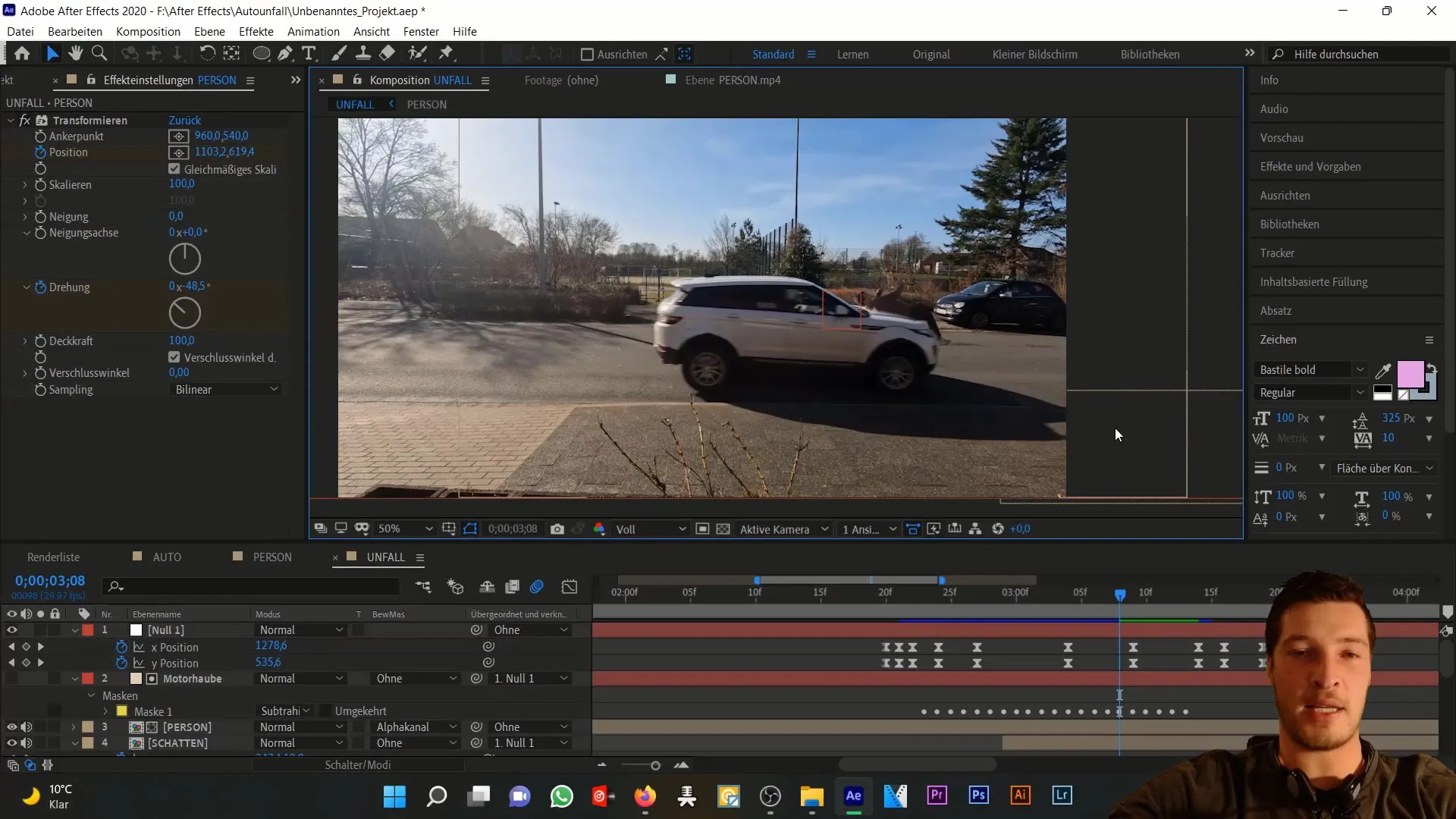
Renombra el bloque de color para encontrarlo más fácilmente después. Un buen nombre podría ser simplemente "luz de freno". Ten en cuenta que puedes ajustar el tamaño del bloque de color para que se adapte al tamaño de tu automóvil; no necesariamente debe tener el tamaño de la composición.
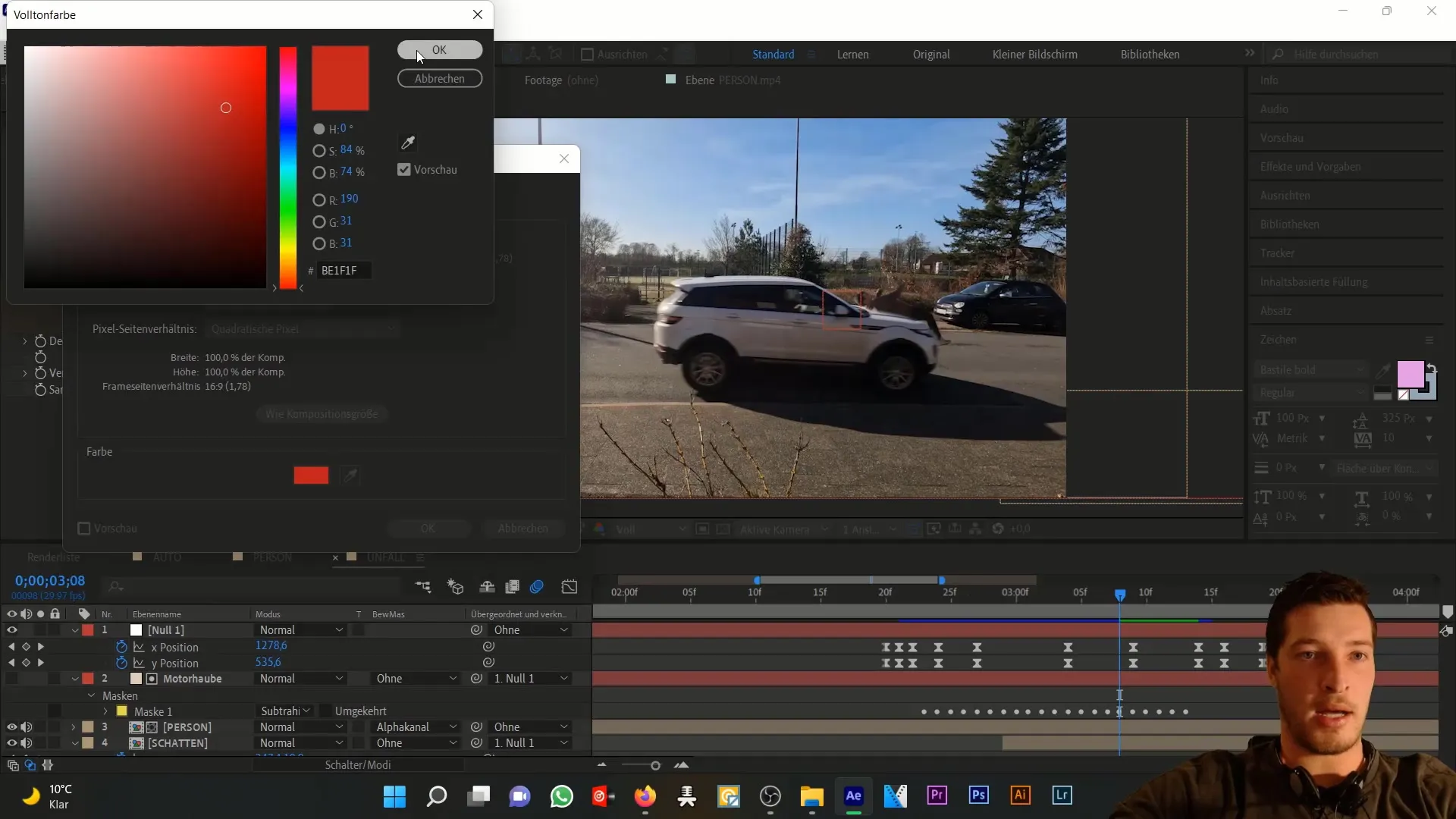
Ahora activa la herramienta Pluma para dibujar una máscara alrededor de la luz del automóvil. No te preocupes por tener una línea perfectamente limpia, ya que en estos primeros pasos se trata de definir la luz de manera general.
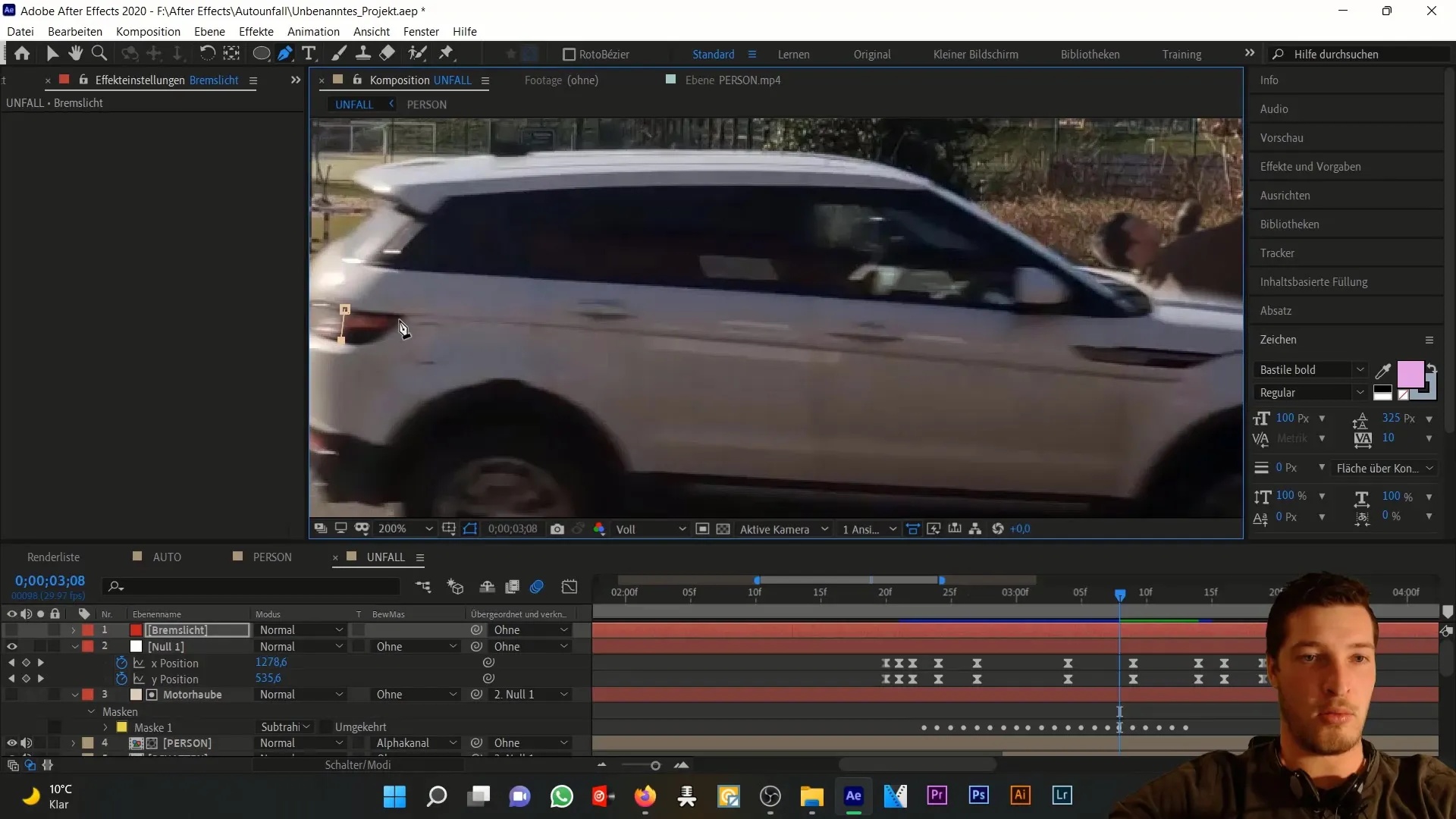
Una vez que hayas establecido la máscara, vuelve a activar la capa de luz de freno. Ahora la luz debería estar en su lugar y en el color correcto. Sin embargo, todavía no se ve muy realista.
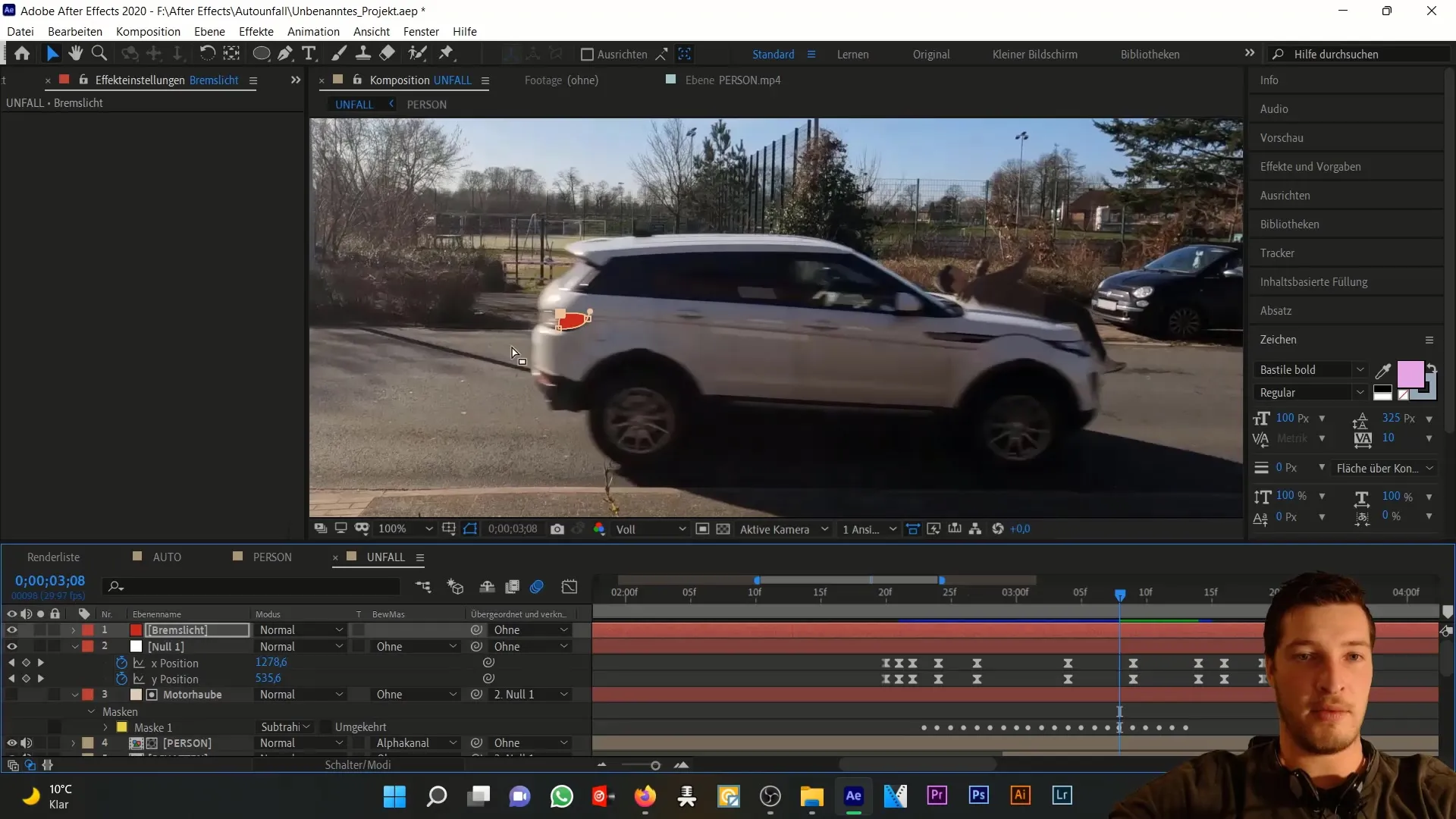
Para mejorar la aplicación, ve a las opciones de máscara, que puedes ver al hacer doble clic en ella. Elige un borde de máscara suave de alrededor de 25 píxeles. Esto aumentará el efecto realista de la luz de freno.
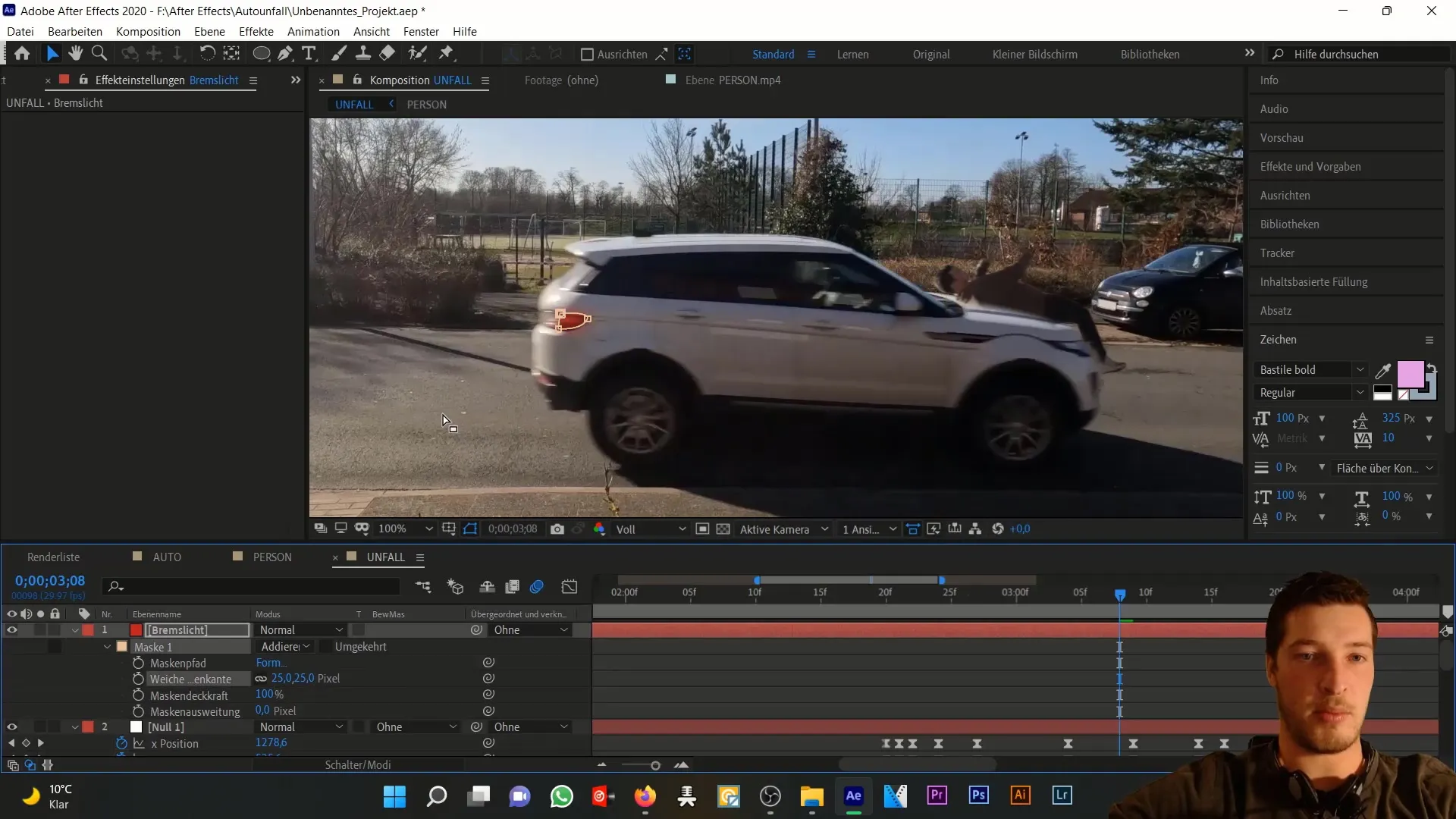
Ahora es el momento de mejorar también el estilo de la luz. Ve a los efectos y selecciona el efecto de luz. Aumenta el radio a alrededor de 90 píxeles y reduce la intensidad a aproximadamente 0,75.
Ahora la luz debería integrarse claramente en el entorno. Compruébalo comparando antes/después. La luz de freno ahora tiene un mayor impacto en el entorno, que también parece estar ligeramente iluminado de color rojo.
Sin embargo, la luz de freno también debe salir del encuadre con el automóvil. Para lograrlo, enlaza la capa de luz de freno con el automóvil a través de una capa nula. Esto garantiza que el movimiento esté sincronizado.

Si es necesario, ajusta la posición de la luz de freno. Presiona la tecla "P" para acceder a la configuración de posición y ajusta los valores de posición hasta que todo se vea perfecto.
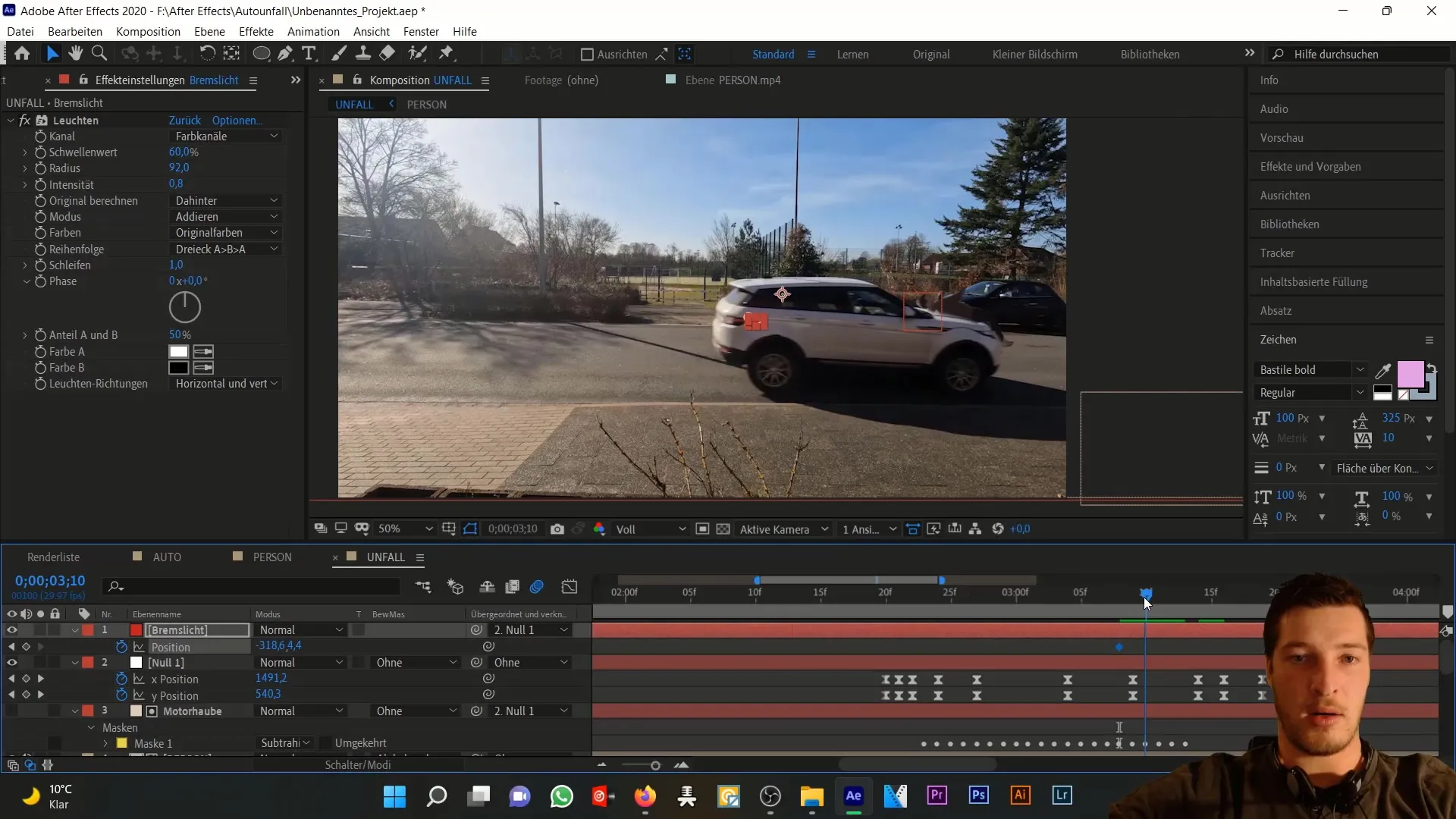
Crear marca de frenado
Después de que la luz de freno haya brillado, es hora de pasar a la marca de frenado. Deberías haber creado previamente un bloque de color blanco para mostrar la marca de frenado. Este bloque de color es temporal y está destinado a la visualización; será desactivado de inmediato.
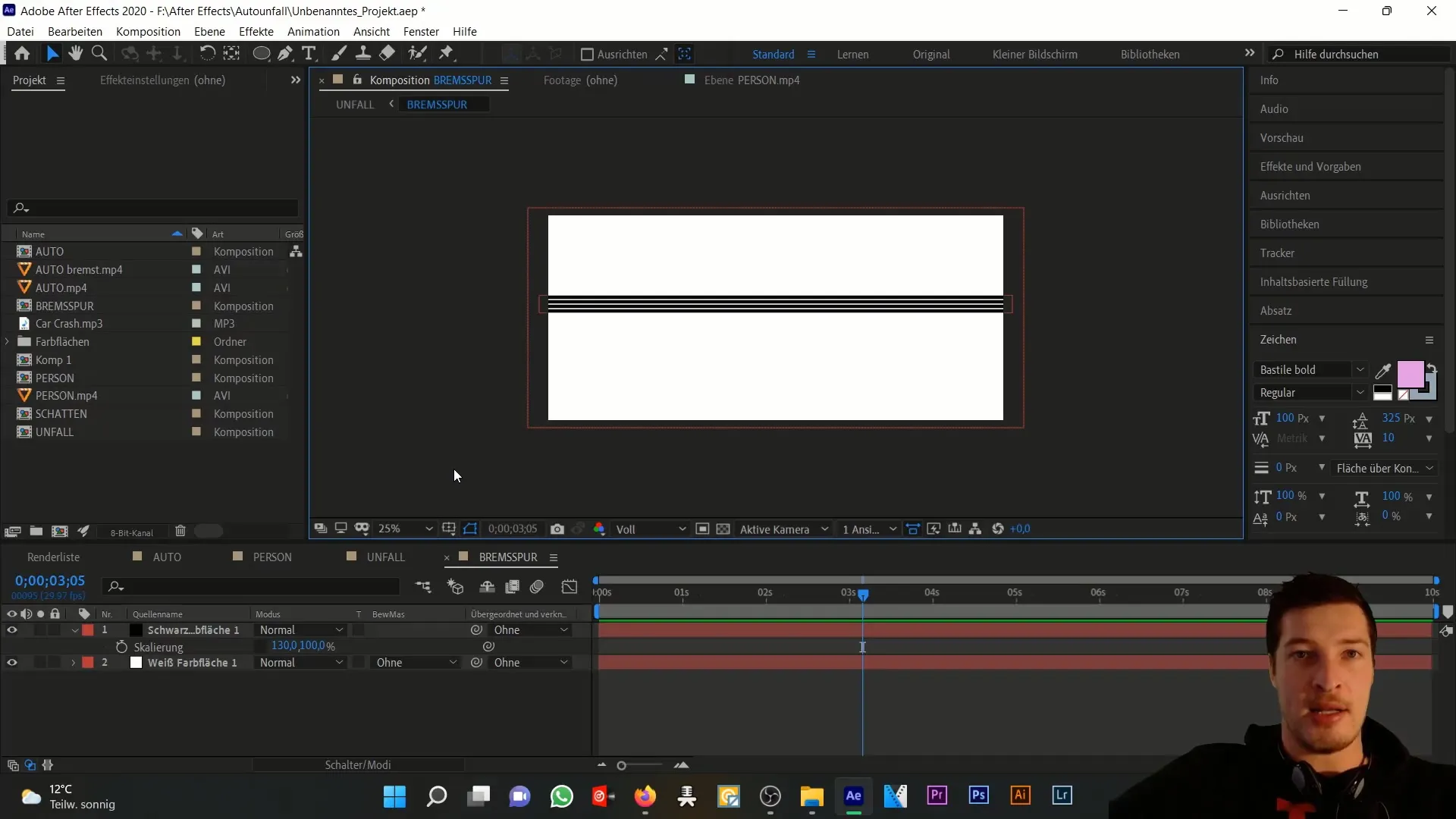
Ahora debes agregar un bloque de color negro que servirá como estructura base para la marca de frenado. La herramienta Rectángulo es tu amiga aquí. Dibuja una máscara de izquierda a derecha sobre el bloque de color.
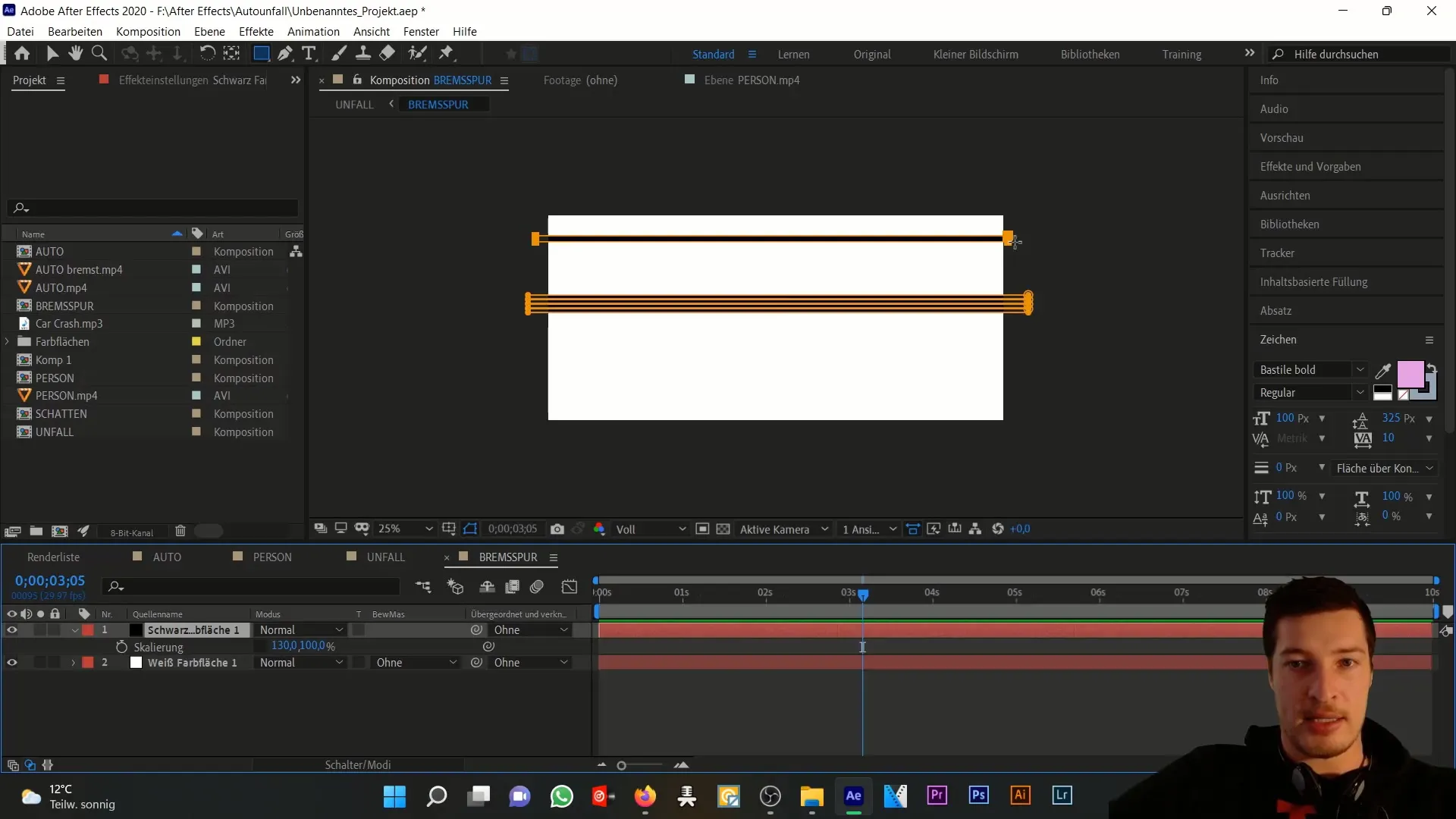
Duplica esta máscara con Ctrl+D y mueve la copia hacia abajo para crear una segunda pista que corra paralela a la primera.
La composición es un poco más ancha que la composición original para cubrir todo el ancho de la pista de frenado. Asegúrate de establecer esta pista en 3D para intensificar el efecto.
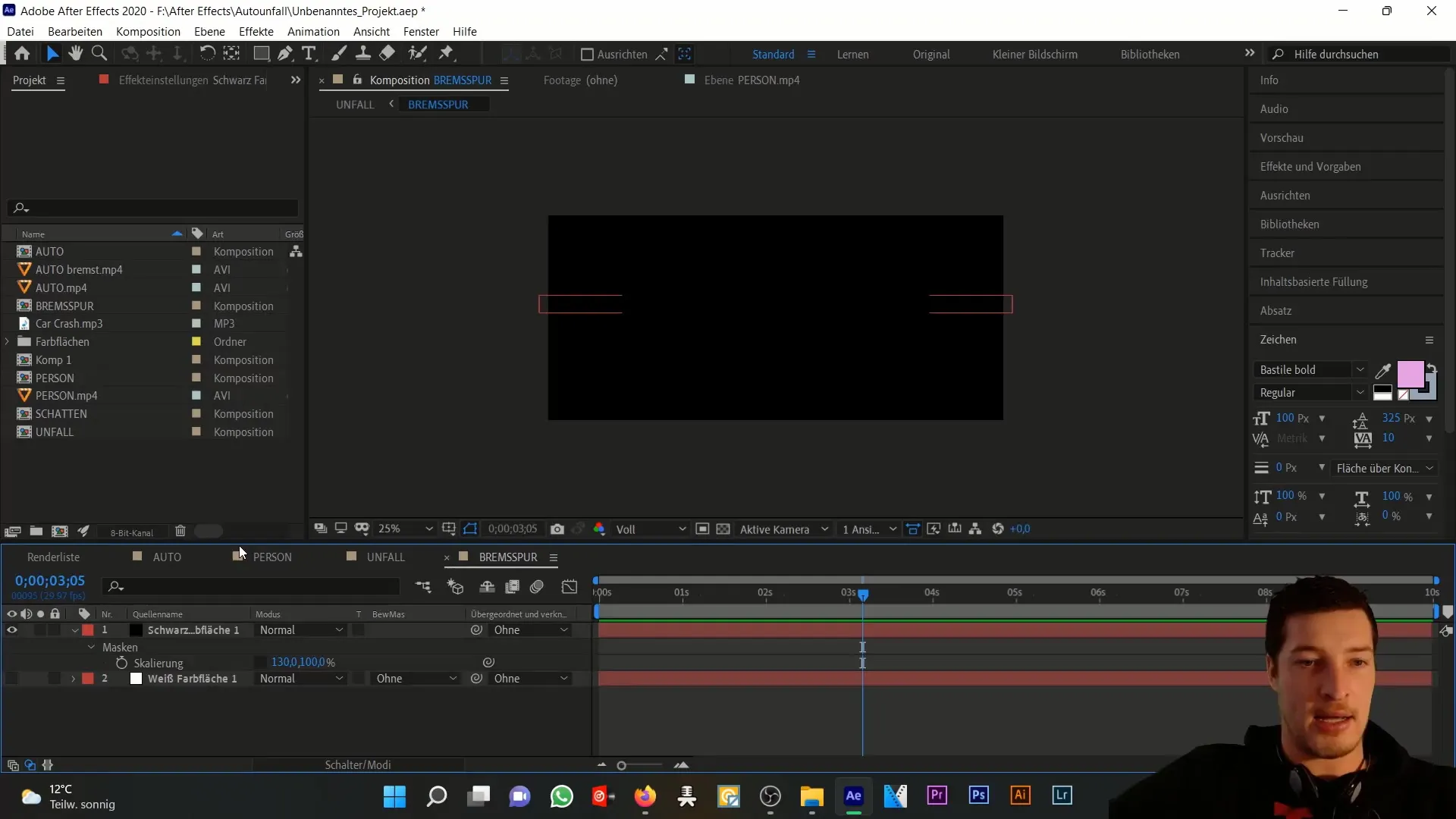
Reduce la opacidad de esta capa a alrededor del 40 %. Con la rotación adecuada, parecerá que la pista de frenado realmente está en la calle. Una rotación en el eje X será necesaria.
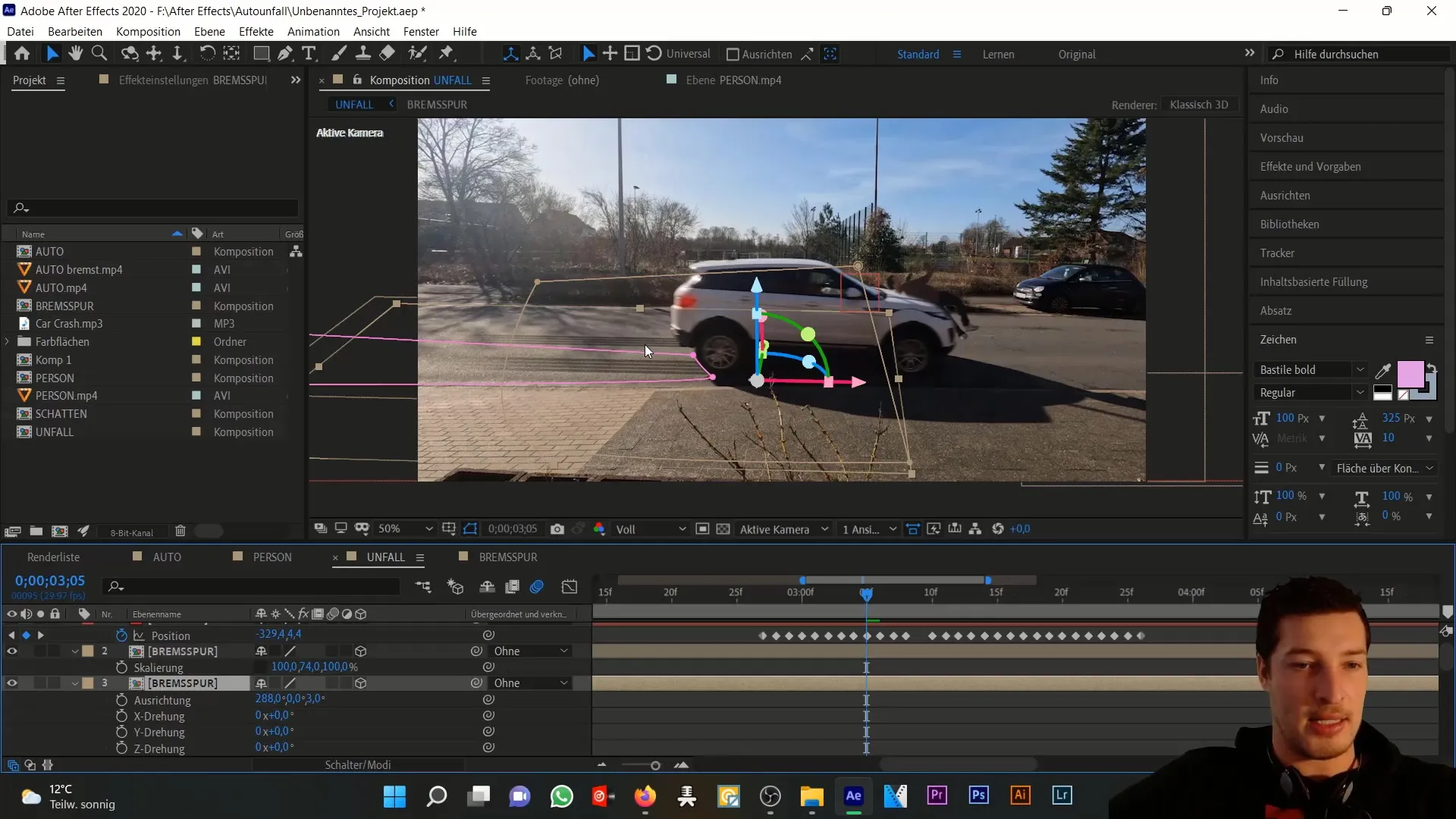
Ahora vamos a trabajar en las máscaras que necesitan ser animadas. La primera máscara se aplica al neumático del auto y garantiza que la pista de frenado siga un curso realista.
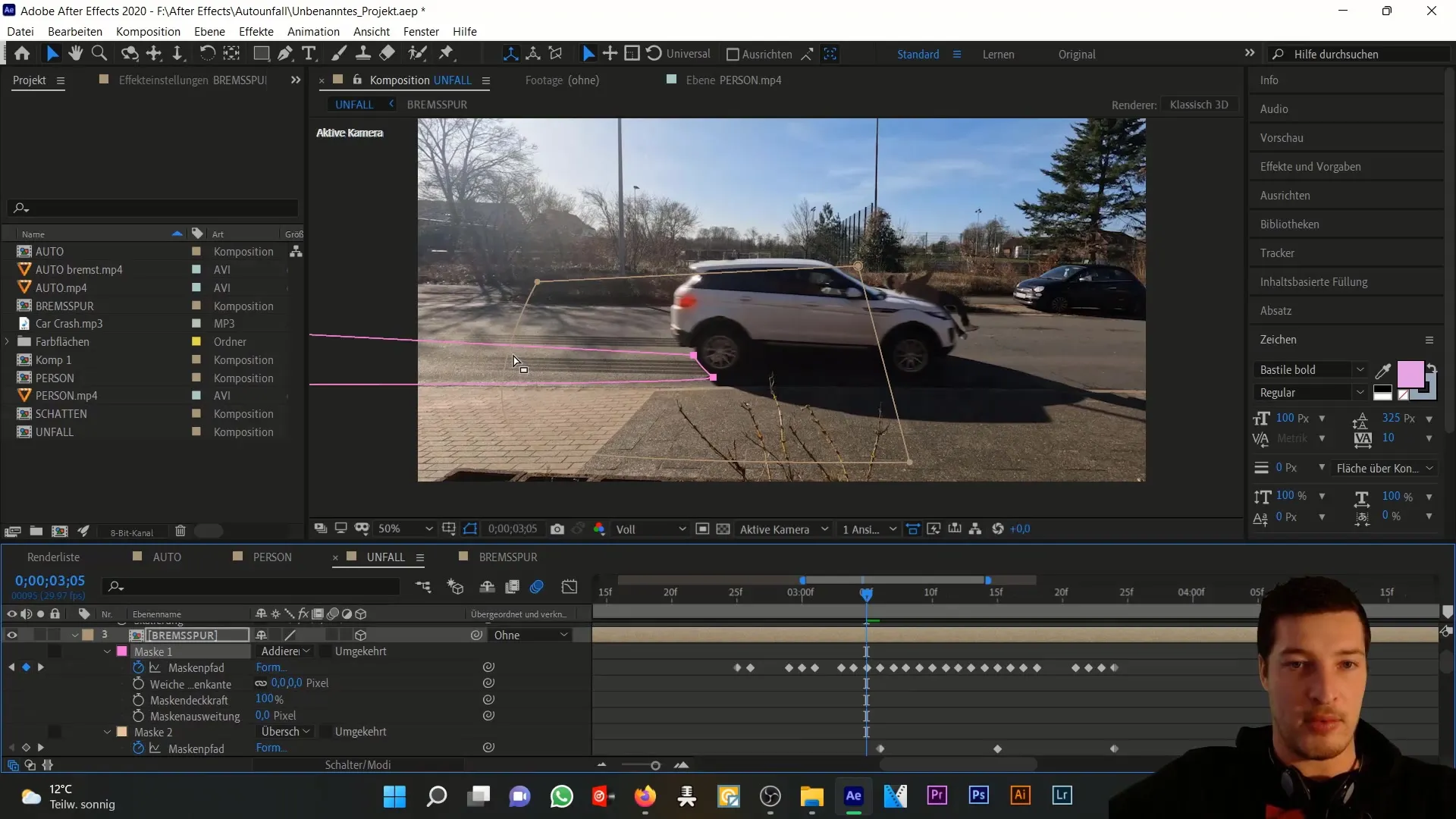
La segunda máscara ayuda a mejorar la apariencia general de la pista de frenado al generar bordes más suaves. Ajusta el valor del borde de la máscara suave a casi 400 píxeles.
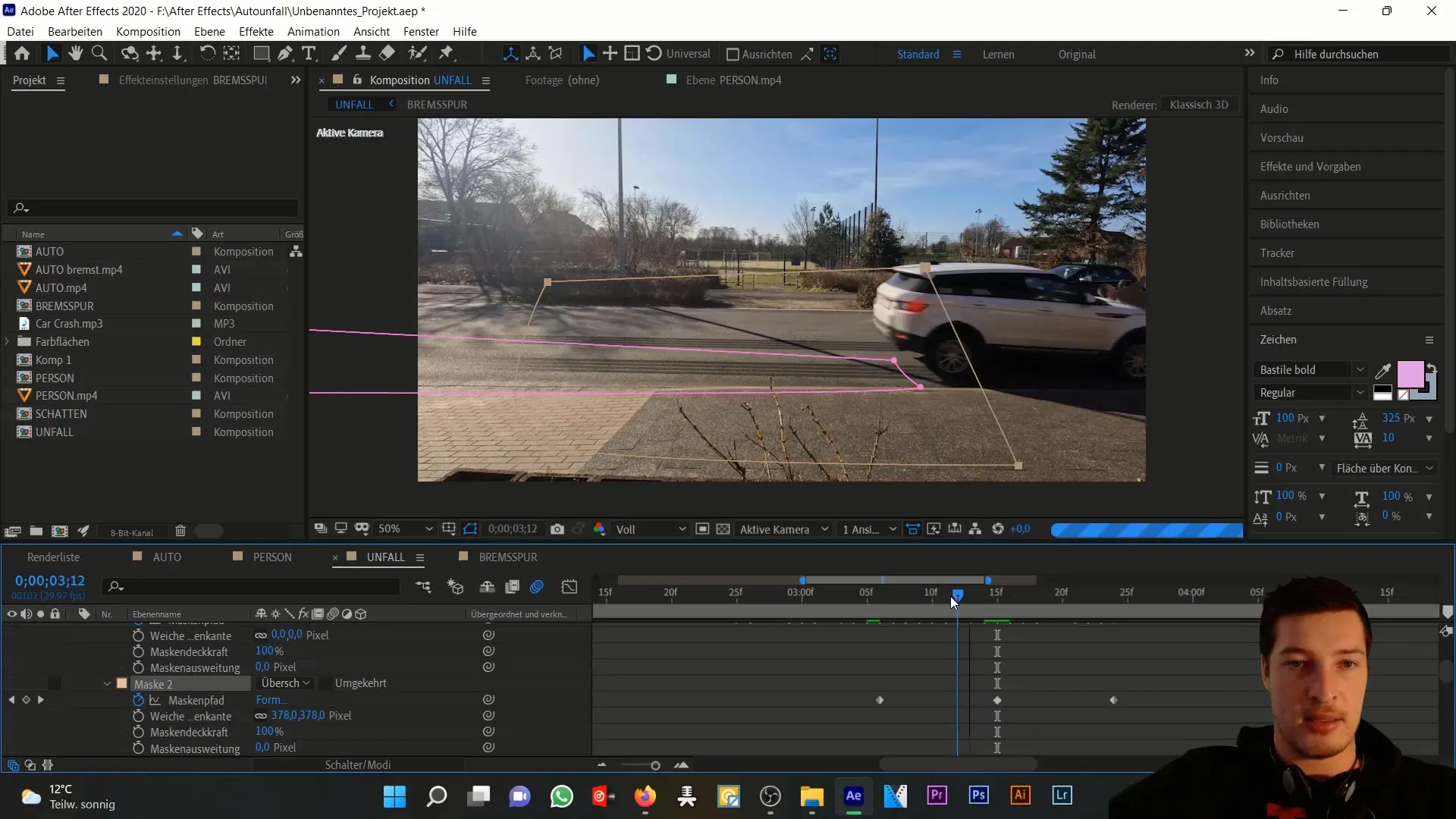
Animar la máscara dará una sensación realista a la traza de frenado mientras viaja detrás del auto. Al usar configuraciones similares para la segunda instancia de la capa de traza de frenado, puedes crear un efecto convincente.
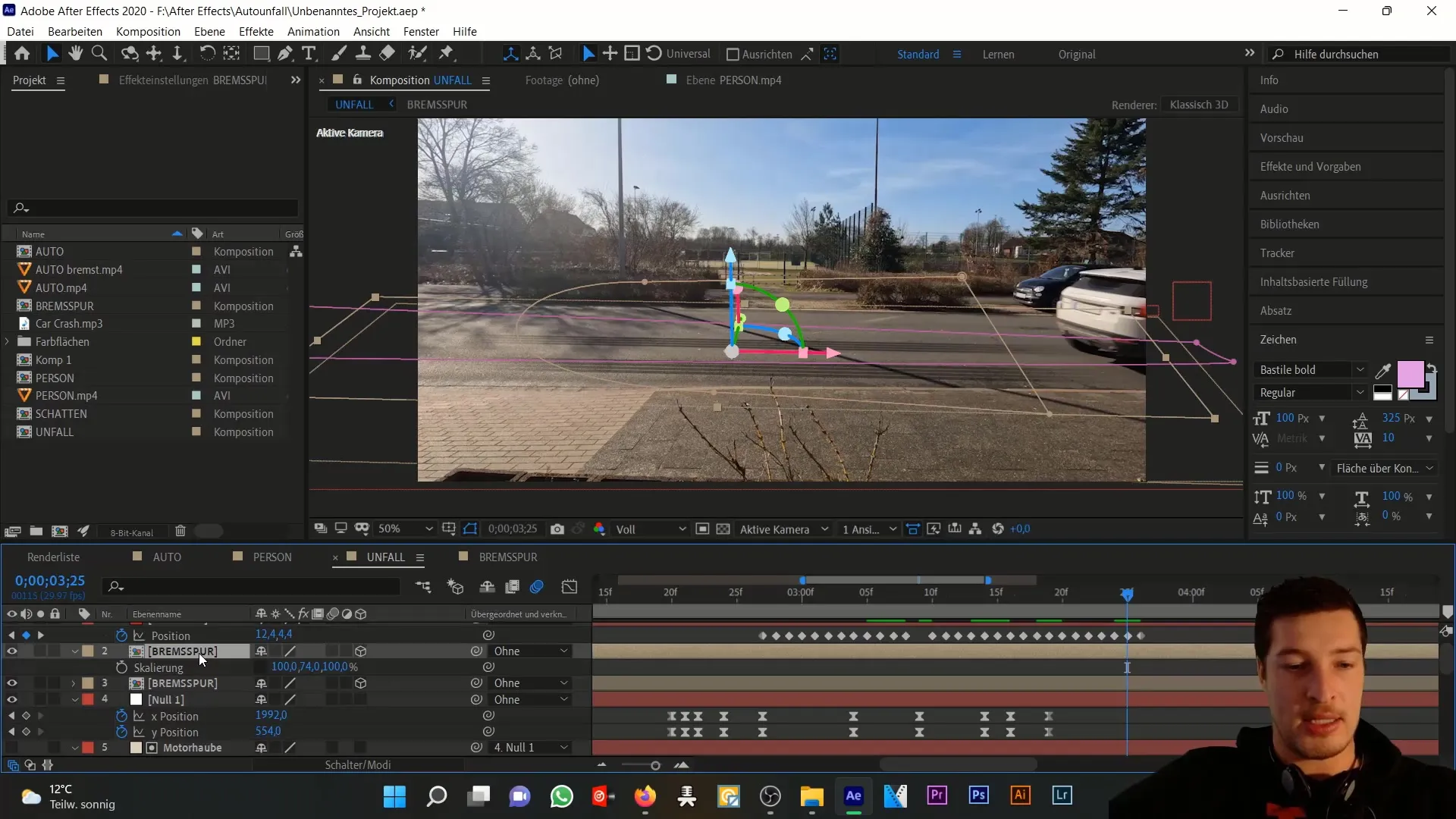
Aplica estas técnicas y rápidamente aprenderás cómo lograr resultados creativos e impresionantes en After Effects con máscaras.
Resumen
A lo largo de este tutorial, has aprendido cómo simular una luz de freno y una pista de frenado en After Effects. Estos elementos visualmente refuerzan la dramatización y realidad de una escena de accidente automovilístico de manera significativa.
Preguntas frecuentes
¿Cuál es el primer paso para crear la luz de freno?Empieza creando un sólido de color nuevo en un rojo profundo.
¿Cómo puedo sincronizar la animación de la luz de freno?Usa una capa nula para vincular la luz de freno con el auto.
¿A cuántos píxeles debo establecer el borde suave de la máscara?Establece el borde suave de la máscara en aproximadamente 25 píxeles para la luz de freno.
¿Cuál es la opacidad ideal para la pista de frenado?La opacidad ideal para la pista de frenado es de alrededor del 40 %.
¿Cómo puedo animar la pista de frenado de manera realista?Usa máscaras animadas que se sincronicen con el movimiento del auto.


